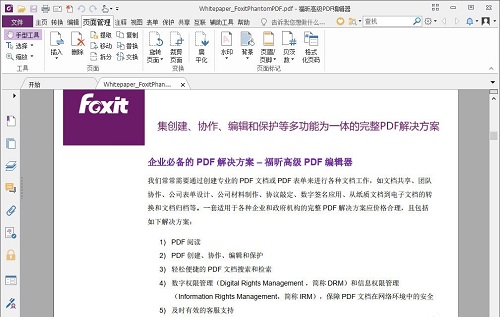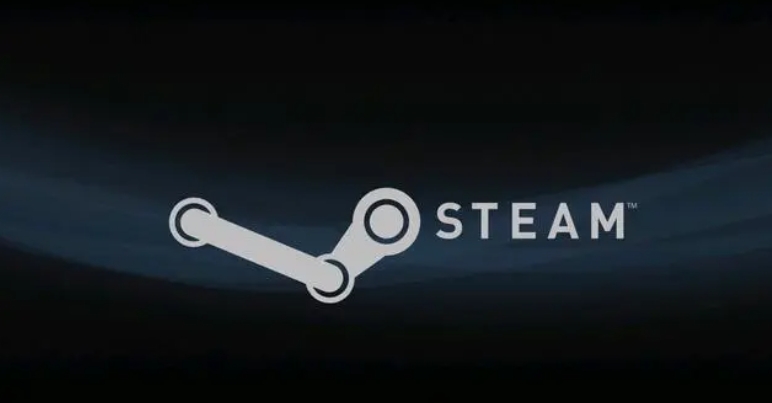当前不少朋友表示自己还不会处理realtek高清晰音频管理器打不开的问题,为此很苦恼,那么话说realtek高清晰音频管理器打不开怎么办呢?这里本站就为大伙分享realtek高清晰音频管理器打不开的处理方法。

处理方法如下:
方法一:
打开“控制面板”,选择“硬件和声音”。

在“硬件和声音”界面中可以找到“realtek高清晰音频管理器”,点击即可打开。

方法二:
使用快捷键win+i打开运行然后在运行中输入msconfig并按回车键确定。

在系统配置程序的启动下勾选“realtek高清晰音频管理器”确定重启。

重启后就可以在任务栏上找到“realtek高清晰音频管理器”双击即可打开。

注:
若你按上面两个方法都找不到realtek高清晰音频管理器,那么就可以确定你的声卡是realtek声卡,这时只需要重新安装驱动程序就可以解决realtek高清晰音频管理器打不开的问题了。
各位小伙伴们,看完上面的精彩内容,都清楚realtek高清晰音频管理器打不开的处理方法了吧!
- THE END -
最后修改:2024年3月19日
非特殊说明,本博所有文章均为博主原创。
如若转载,请注明出处:https://www.aohu.cc/i/3528.html